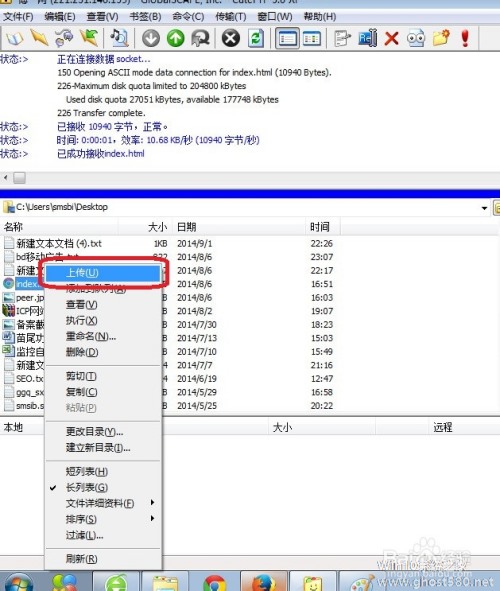-
怎么添加隐藏网络
- 时间:2024-11-23 05:07:49
大家好,今天Win10系统之家小编给大家分享「怎么添加隐藏网络」的知识,如果能碰巧解决你现在面临的问题,记得收藏本站或分享给你的好友们哟~,现在开始吧!
1.电脑怎么手动添加隐藏wifi

1、在Windows XP系统桌面,点击右下角的无线网络小图标,打开无线网络连接,然后选择“更改高级设置”,如下图所示
XP中 选择“更改高级设置”选项
2、在“无线网络连接 属性”窗口,切换到“无线网络配置”,就可以看到Windows XP连接过的无线网络列表了。然后单击“添加...”,就可以手动添加隐藏的WiFi无线网络了。
XP中添加隐藏的wifi
3、在“网络名(SSID)”输入隐藏的wifi名称,本例是:JCG-000137——>勾选“即使此网络未广播,也进行连接”——>“网络身份验证”选择:WPA-PSK或者WPA2-PSK(置于具体选择哪一个,是由路由器中隐藏wifi的安全类型来决定的,如果不清楚,可以登录到路由器中查看)——>“数据加密”选项也是,根据路由器中隐藏wifi来选择的,如果不清楚,请登录到路由器设置界面查看——>在“网络密钥”、“确认网络密码”选项后面,填写隐藏wifi密码——>点击“确定”。
XP连接隐藏wifi
注意问题:
(1)、如果你不知道隐藏wifi的安全类型,加密类型,并且也无法登录到路由器的设置界面查看,建议“网络身份验证”选择:WPA2-PSK,“数据加密”选择:AES;因为现在绝大多数的无线路由器中,无线wifi安全设置都是采用 WPA2-PSK+AES的组合来设置的。
(2)、如果用WPA2-PSK+AES的组合连接不成功,则请更换其它的选项进行尝试。或者想办法登录到路由器设置界面,在 无线设置 选项下查看相关的参数。
4、当“网络身份验证”和“数据加密”、“网络密钥”都配置正确后,Windows XP就会尝试连接设置的隐藏WiFi无线网络信号了。请耐心等待,如果Windows没有正常切换,建议删除掉其他的无线网络设置,或者可能需要重启一下Windows才能正常连接。
XP成功连接隐藏wifi信号了
二、Win7笔记本电脑连接隐藏wifi方法
1、点击屏幕右下角的无线图标——>选择“打开网络和共享中心”
打开Win7的 网络和共享中心
2、点击“设置新的连接或网络”
Win7电脑中设置新的连接或网络
3、选择“手动连接到无线网络”——>“下一步”
Win7中 选择“手动连接到无线网络”
4、在“网络名称”中输入隐藏的wifi名称(本例是Teteng-2)——>“安全类型”、“加密类型”请在你的无线路由器中“无线安全设置”选项下查看,也就是这里必须与你路由器上的安全类型、加密类型保持一致的——>“安全密钥”填写你的wifi密码——>勾选“自动启动此链接”、“即使网络未进行广播也连接”——>点击“下一步”。
Win7连接到隐藏wifi信号
5、点击“关闭”
Win7成功添加了隐藏wifi
此时,在win7笔记本的无线搜索列表中,就出现了已经隐藏了的wifi信号(本例是Teteng-2)。
隐藏的wifi出现在Win7无线搜索列表中
三、Win8笔记本电脑连接隐藏wifi方法
1、在win8系统屏幕右下角,点击无线网络图标,如下图所示:
点击Win8右下角的无线网络小图标
2、打开wifi搜索列表后,拖动右边的滑动条,到最下面,有一个“隐藏网络”的选项,点击“隐藏网络”
找到并打开Win8中的 隐藏网络 选项
3、先勾选“自动连接”——>然后点击“连接”。这样操作可以确保以后,次Windows 8电脑可以自动连接到该隐藏的wifi网络。
把隐藏网络 设置为自动连接
4、在“输入网络的名称(SSID)”选项下面,输入被隐藏wifi的名称,然后点击“下一步”
Win8中添加隐藏wifi名称
5、在“输入网络安全密钥”选项下面,输入隐藏wifi信号的密码,然后点击“下一步”。
Win8中添加隐藏wifi的密码
6、这时候会建议在家庭和工作网络中,执行自动连接到打印机和电视的操作,点击“是”
设置Win8中的隐藏网络自动连接到打印机等设备
7、此时,系统会验证用户填写的隐藏wifi名称和密码,如下图所示
系统正在验证隐藏wifi名称和密码是否正确
8、如果前面填写的隐藏wifi名称和密码没问题,就可以成功连接到隐藏wifi网络了。
Win8连接隐藏wifi成功
四、Win10笔记本电脑连接隐藏wifi方法
1、在Win10系统屏幕右下角,点击无线网络图标——>选择“网络设置”,如下图所示:
打开Win10中的 网络设置 选项
2、点击“WLAN”——>“网络和共享中心”
打开Win10中的 网络和共享中心
3、点击“设置新的连接或网络”
点击“设置新的连接或网络”
4、选择“手动连接到无线网络”——>“下一步”
选择“手动连接到无线网络”
5、在“网络名”后面输入隐藏的wifi名称(本例是Teteng-2)——>“安全类型”、“加密类型”请在你的无线路由器中“无线安全设置”选项下查看,也就是这里必须与你路由器上的安全类型、加密类型保持一致的——>“安全密钥”填写隐藏wifi的密码——>勾选“自动启动此链接”、“即使网络未进行广播也连接”——>点击“下一步”。
Win10手动添加隐藏wifi
6、点击“关闭”
Win10连接隐藏wifi成功
这时候,在win10笔记本的无线搜索列表中,就出现了已经隐藏了的wifi信号(本例是Teteng-2)。
隐藏wifi信号出现在Win10的无线搜索列表中
注意问题:
(1)、在笔记本电脑连接隐藏wifi信号之前,用户必须要知道隐藏wifi信号的名称、密码是多少;并且这些信息一定要准确无误,否则手动添加隐藏wifi信号时,会出现连接不成功的问题。
(2)、如果路由器中的安全类型是WPA-PSK/WPA2-PSK,笔记本电脑中设置时,应该选择WPA2-个人版。
(3)、如果连接不成功,请尝试更换笔记本电脑中安全类型。
2.笔记本电脑怎么连接隐藏的无线网络?
打开电脑,打开笔记本电脑的wifi开关,一般都会有个物理开关的;
打开后双击计算机右下角的“无线连接”符号,或者右键单击;
请点击输入图片描述
打开无线网络连接对话框,左侧点击“更改高级设置”;
请点击输入图片描述
进入到“无线网络连接 属性”对话框,这里选择“无线网络配置”选项;
请点击输入图片描述
在下方的无线网络列表中没有我们要连接的网络,点击下方的“添加”按钮,进入到无线网络关联对话框;
请点击输入图片描述
在关联对话框中,输入网络名即是无线网络的SSID,勾选下方的“即使此网络未广播,也进行连接”,网络身份验证选择“wpa-psk”,输入网络密钥,点击最下方的确定;
请点击输入图片描述
然后关闭相关对话框,同样双击电脑右下角的无线网络按钮,进入到无线网络连接对话框;
请点击输入图片描述
刷新一下网络列表,然后等加入的wifi网络显示出来后点击连接;
请点击输入图片描述
请点击输入图片描述
输入网络密钥,然后就连接上隐藏的wifi网络了。
请点击输入图片描述
请点击输入图片描述
以上就是关于「怎么添加隐藏网络」的全部内容,本文讲解到这里啦,希望对大家有所帮助。如果你还想了解更多这方面的信息,记得收藏关注本站~
『Win10系统之家www.ghost580.net♀独家使♀用,未经允许不得转载!』
上一篇:华为安全模式如何退出 下一篇:如何添加打印机设备
相关文章
-
 1.电脑怎么手动添加隐藏wifi一、XP笔记本电脑连接隐藏wifi方法1、在WindowsXP系统桌面,点击右下角的无线网络小图标,打开无线网络连接,然后选择“更改高级设置”,如下图所示XP中选择“更改高级设置”选项2、在“无线网络连接...
1.电脑怎么手动添加隐藏wifi一、XP笔记本电脑连接隐藏wifi方法1、在WindowsXP系统桌面,点击右下角的无线网络小图标,打开无线网络连接,然后选择“更改高级设置”,如下图所示XP中选择“更改高级设置”选项2、在“无线网络连接... -
 1.怎么添加网络打印机在“开始”菜单中选择“设置”选项,然后再选择“打印机”选项,会弹出打印机窗口,在此窗口中双击“添加打印机”图标,会弹出安装向导窗口。1.在执行“添加打印机”的第三步时,选择“网络打印机”,点击“下一步”...
1.怎么添加网络打印机在“开始”菜单中选择“设置”选项,然后再选择“打印机”选项,会弹出打印机窗口,在此窗口中双击“添加打印机”图标,会弹出安装向导窗口。1.在执行“添加打印机”的第三步时,选择“网络打印机”,点击“下一步”... -
 1.QQ空间怎么添加网络音乐??空间加音乐的方法绝对不用花钱的唷mp3,wma的都可以只要百度有就可以什么钻也不用的!1:进入空间音乐盒--添加背景音乐—添加网络音乐2:打开百度,在百度MP3输入栏中输入你想添加的音乐,搜索。...
1.QQ空间怎么添加网络音乐??空间加音乐的方法绝对不用花钱的唷mp3,wma的都可以只要百度有就可以什么钻也不用的!1:进入空间音乐盒--添加背景音乐—添加网络音乐2:打开百度,在百度MP3输入栏中输入你想添加的音乐,搜索。... -
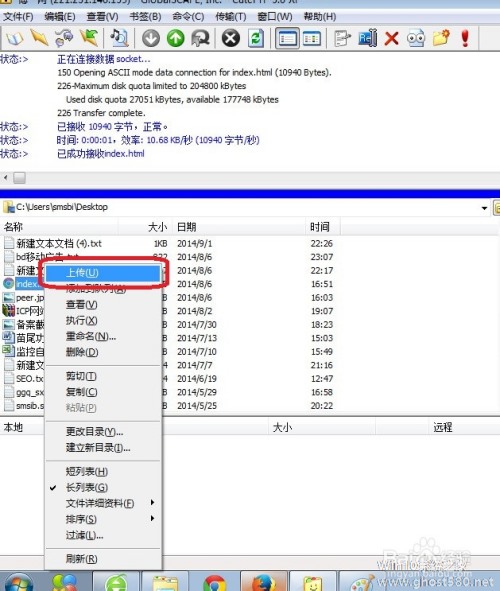 1.网站添加新的关键词要如何操作网站添加关键词,主要有以下几步:第一步,添加关键词首先当然就是添加关键词,其中包括标题、关键词和描述标签。如果要作为优化重点,那么就要添加到靠前的位置上,特别是在标题中。这是最基...
1.网站添加新的关键词要如何操作网站添加关键词,主要有以下几步:第一步,添加关键词首先当然就是添加关键词,其中包括标题、关键词和描述标签。如果要作为优化重点,那么就要添加到靠前的位置上,特别是在标题中。这是最基...